《5.3图像信息的采集与加工》教学设计
《5.3图像信息的采集与加工》教学设计3篇 图像信息采集与加工教案
下面是范文网小编分享的《5.3图像信息的采集与加工》教学设计3篇 图像信息采集与加工教案,供大家品鉴。
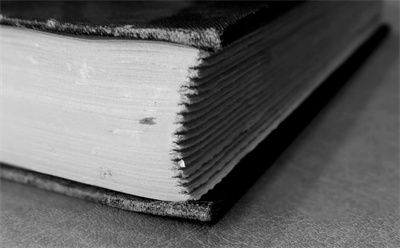
《5.3图像信息的采集与加工》教学设计1
丰富的校园生活
——用photoshop软件制作“写意生活”的CD封面
授课教师:孟稳爱
所在学校:新疆师范大学
丰富的校园生活
——用photoshop软件制作“写意生活”的CD封面
科目:信息技术年级:高一年级授课教师:孟稳爱课时:1课时
一、指导思想及设计理念
1.整堂课的学生活动以“校园文化”CD封面设计为主线,让学生知道用photoshop制作的的全过程。
2.讲练结合。在课堂上坚持精讲多练的原则,在掌握基本技能的同时,通过探究学习突破重难点问题。
4.采用“以主题活动带动学习”的策略,让学生掌握知识和完成任务的能力。5.学以致用。将所学知识与实际生活紧密结合,用photoshop进行照片的处理。二.学情分析
1.教学内容分析:
本节内容是选自教育科学出版社,高中《信息技术基础》第五章第3节。主要的内容是合成图像,在合成图像的过程中,使用了对图片进行“抠图”操作技术,所涉及到的知识技能有:图层、文字特效、滤镜等。
从本节内容来看,应该分为2课时完成,第一课时主要是让学生掌握利图像的类型与格式;知到常用的图像采集与加工的软件;第二课时重点让学生掌握photoshop的基本操作,本课为第二课。
2.学生分析:
本节内容的教授对象为高一年级的学生,在此之前,学生对图像处理软件有了初步的认识,图形图像所涉及的基本概念已经有了初步的了解和认识,并掌握了图像图像的各种格式及采集方法。这节课是在此基础上要掌握photoshop的基本使用方法。
三、教法学法分析
1.媒体演示讲解法——运用媒体演示讲解法的基本要求:(1)要使全班学生都能看清楚或听清楚演示的对象,在学生头脑中形成比较鲜明的表象(2)在演示讲解过程中,要培养学生善于观察演示的对象与操作过程,注意它们相互之间的关系,抓住本质与内在联系;
(3)演示要尽可能让学生用多种感官感知事物与过程,增强演示讲解的效果;
(4)通过演示与讲解的有机配合,不使学生停留在事物与过程的表面,而是尽快使学生的认识上升到理性阶段,形成概念,理解操作原理;
(5)媒体的演示要适时、适当,媒体的选择应该围绕着教学知识进行。
四、教学目标和重难点分析 教学目标
知识与技能
1.感受photoshop处理图像的强大功能;
2.理解掌握photoshop几种常见的抠图方法及特点; 3.掌握用将素材合成的方法; 4.熟悉photoshop的图层面板;
5.理解图层与图层之间的关系以及会对图层进行重命名; 5.学会使用文字工具及画笔工具;
6.学会合理使用图层样式对图像进行修饰; 7.学会使用photoshop进行简单的图像处理。
过程与方法
1.通过屏幕展示同样照片不同效果,让学生感受photoshop的强大功能,引起学生想学习这款软件的强烈欲望;
2.通过老师演示,学生练习,让同学掌握photoshop的使用方法。
情感态度 与价值观
通过欣赏电子相册,培养学生审美能力。
2.通过制作以校园生活为主题的CD封面,激发学生热爱校园生活的思想情感。
教学 重点
1.理解掌握photoshop几种常见的抠图方法及特点; 2.学会使用photoshop进行简单的图像处理。
教学难点
1.理解掌握photoshop几种常见的抠图方法及特点; 2.学会使用文字工具及画笔工具;
3.学会合理使用图层样式对图像进行修饰; 4.熟练使用photoshop的图层面板;
五、教学环境与资源
1、教学环境
①多媒体网络教室 ②网络广播教学软件
③大屏幕投影
④photoshop软件
2、教学及学习资源 ①教材、教学设计 ②图像素材:学生准备自己的照片(最好是单一的背景)③
学习任务.xls
六、教学过程流程图:
流程说明:教学内容与教师的活动学生的活动
七、教学过程 教学环节 计划时间
教师活动
学生活动
媒体
一、新课导入 4分钟
(用屏幕广播广播一个具有校园文化气息的电子相册,这个相册中的照片都是经过photoshop处理过的和没有经过处理。)同学们,通过比较,你们发现电子相册的照片哪个更美观,内容更丰富呢?想知道这样的照片是怎样制作出来的吗?
今天我们就来学习用photoshop软件制作‘写意生活’的CD封面,来展示我们身边丰富的校园文化”。
思考 举手 回答
屏幕广播 电子相册.xls 板书:
用photoshop软件制作’写意生活‘的CD封面”
二、新课讲解 4分钟 知识铺垫 演示讲解 15分钟
CD 封面设计的想法因人而异,但总的原则是要用形象、生动、易被视觉接受的形式来表现主题。封面内容要直观、明确、视觉冲击力强,易让人们产生共鸣。封面构图的设计要巧妙,使整个画面协调统一,主题突出。封面色彩的搭配要合理。只有在实践中多次进行磨练,设计水平才会提高。图
5-12 是几个CD 封面设计草图,可供大家参考。“写意生活”CD 的封面采用图5-12 中的第3 种设计方案。
我们在纸上先画出我们自己的设计方案。
下面我们要将我们的设计方案用photoshop制作出来。(1)剪切图像并合成作品
首先,选择“文件”中的“新建”选项,在弹出的对话框中设置一幅800 × 800 像素的空白图像,保存该文件。
第二步,将素材中重点的人和物“剪”到白纸上。这些图像的构图特点不同,采取的抠图方法也不一样。例如,要去掉“校园小景”图片上方和下方的部分区域,只留下中间部分;去掉“篮球”图片中绿色的背景,只留下篮球的形状;去掉“街舞”图片的背景,抠选出其中的人物造型。
同学们观察一下老师用三种抠图方法分别抠这三张素材各有什么特点。
除了以上抠图方法我们还可以用钢笔工具、魔术橡皮擦工具、通道、滤镜、蒙版等工具都可以用来抠图,在抠图时可根据图片的特点选择恰当的抠图工具。第三歩重新命名各图层
双击每个图层的名称,在弹出的对话框中输入重命名。第四步,调整作品中各对象的尺寸
“编辑/变换/缩放”或”CTRL+T”命令改变作品中的若干对象的尺寸,实现各图像元素的尺寸协调一致。
第五步,利用移动工具调整作品中各对象的位置 初步润色作品
CD封面初步合成后,上方和下方较空,适当填充一些其他元素可以使其更加丰满。可以利用Photoshop中的文字工具,在图像上下方的空白处分别插入CD 封面的标题和主题文字。文字的字体、字号、颜色等可以在Photoshop 上方的文字工具栏中进行设置.在使用文字工具时,作品中会自动生成一个文字图层。如果需要修改该图层中的文字内容,要先选中该文字图层,再进行修改。此处首先选中CD标题文字层,通过变形文字工具、字符格式工具以及样式工具进一步美化文字
通过一系列的修改,文字发生了奇妙的变化,看上去有些与众不同了
还可以更换背景的颜色并加以修饰。使用Photoshop 中的渐变工具,可对色彩进行柔和过渡.选中背景图层,利用Photoshop 中的画笔工具自带的一些图案,为添加渐变效果后的背景层作一些修饰和点缀.美化并完成作品
调整“校园小景”图片的色彩,或者利用一些技术对“街舞”人物进行渲染,使其变得具有立体感,则图像中各部分的层次会更加分明,整体效果会更好。
选中“校园小景”图层,利用“图像/ 调整/ 去色”命令,将图像的颜色去掉。
利用“图像/ 调整/ 色相或饱和度”命令,为“校园的小景”添加一种颜色。通常,色相是从物体反射或透过物体传播的颜色,它由颜色的名称标识,如红色、橙色或绿色。饱和度控制图像色彩的浓淡程度,类似电视机中的色彩调节功能。通过调整,“校园小景”被弱化了,“篮球”和“街舞”人物得以突显。现在需要利用一些技术将图层间的层次感体现出来,这样才能使图像中的人物和景物更好地表现主题,进一步提升图像的整体效果。
右击“街舞”图层,在弹出的快捷菜单中选择“混合选项”命令,在“图层样式”窗口中根据需要选择各种图层样式,如外发光、内发光、斜面和浮雕等。设置各种图层样式后,人物所在的图层就有了立体感,整个作品看上去重点突出,层次分明.至此,从设计排版、美工处理,到图像渲染,我们利用Photoshop 中的一些技术完成了最后的作品,学会了简单的图像编辑和图像合成操作。
观察、听讲 设计方案
共5步,第1步 观察记忆 第2步 观察记忆 第3步 观察记忆 第4步 观察记忆
屏幕广播 屏幕广播 操作演示 屏幕广播 操作演示 屏幕广播 操作演示 屏幕广播 操作演示 屏幕广播 操作演示
三、学生练习
20分钟
同学们看清了吗?记住了吗?下面就根据自己的设计方案及自己的素材照片制作以校园生活为主题的CD封面。
同学们在制作的过程中如果遇到问题可请教老师,或同学们相互之间讨论解决。制作完成的同学注意:将作品提交给老师,保存为“psd”“jpg”两种格式,以“学号+姓名+作品名称”命名。
下面我们来展示一下同学们的作品。通过构图,配色,及素材的合理使用等综合方面来评出最佳作品。
开始制作 观察,评比 回答
屏幕广播: 1.制作的流程
2.制作过程中同学们可能遇到的难点 板书: 保存格式 屏幕广播: 展示作品
四、总结 2分钟
通过这节课的学习,大家学会了用photoshop对图像的简单制作,在我们日常生活中,会常用到photoshop对图片的处理,所以下去同学们要多多练习,如果想做出更复杂美观的作品,就要进行更深入的学习,感兴趣的同学可以课后来找老师: 同学们下课。
思考
八、板书
文件保存为1.“psd”和“jpg”两种格式,2.以“学号+姓名+作品名称”命名。
《5.3图像信息的采集与加工》教学设计2
------ 图像信息的采集与加工
教学目标
1、知识与技能: 使用在操作过程中理解 Photoshop 的合成数字化图像的原理,掌握 Photoshop 常用的选择工具(矩形选择工具、魔棒工具、磁性套索工具)、移动工具、图形的变换、图层的概念。
2、过程与方法: 通过循序渐进的教学,引导学生学会基本操作后,培养学生独立探索,扩展学生思维能力空间,利用信息技术解决问题的能力,培养学生的艺术赏美情操。
3、情感态度价值观: 学生从丰富多彩的现实生活中感受体验生活的美,培养学生健康的审美情操。教学内容分析 教材通过一个实例对图像的加工和合成进行了简单的介绍,虽然篇幅很短但其中所涉及的知识和技能却不少。通过思考感觉有必要对教材进行改动,从现实生活入手,找学生感兴趣的素材进行加工。
重点 了解图层的概念,掌握图像合成的基本方法。难点
1、培养学生的想像能力,审美能力在课堂中的实现; 教学处理
与其讲一个简单图像的合成,不如搜集较多的学生感兴趣的图片,给学生多个空间,让学生将自己学到的技巧应用到各个画面,成就感体现出来,学生自然爱学。
硬件 机房
软件PHOTOSHOP 教学环境:信息技术机房 教学方法:讲授法,任务驱动法 教学过程:
一、导入
展示一系列精美图像(展示图像)
师:那么我们怎样去实现图像信息加工?
二、授新课
(一)数字化图像获取途径:
A:使用数码相机拍摄(最常见的方法): 前期准备,拍摄,后期工作。
B:使用扫描仪获取(书籍、杂志等)
C:从网络或数字化资源库获取(网络、光盘等)
(二)图像的加工工具 简易型图像软件:画图
普及型图像软件:ACDSee、Flash 专业型图像软件:Photoshop、AutoCAD
(三)图像的设计 (四)、图像加工工具——Photoshop 简单介绍Photoshop工作界面
菜单栏、工具栏、工具箱、还有一些特定的浮动窗口如导航窗口、颜色窗口、图层窗口等
考虑创意、构图、色彩 选择制作方法和工具 具体的制作过程
考虑图像所针对的人群,符合他们的接受能力、审美意识、社会心理、习俗和禁忌。
遵循相关的法律法规
制作思路:将这些图像的精华部分“剪”出来,然后进行合成,并 对整个图像进行进一步地加工和渲染。
1、新建800×800像素的空白图像,并保存 第一步:文件—新建
2、根据图片的特点,选择恰当的抠图工具 矩形选框工具、魔棒工具、磁性套索工具
魔棒工具 :一种常用的选区工具,可以选择图像和背景色色差明显,背景色单一,图像边界清晰按住shift键可增加选,alt键减小选区 疑惑:背景不单调该如何处理?
磁性套索工具: 图像边界清晰、能自动识别图像边界,并自动黏附在图像的边界上
3、重新命名各图层。双击图层名称—重命名
图层的概念:通俗地讲,图层就象是含有文字或图形等元素的胶片,一张图层张按顺序叠放在一起,组合起来形成页面的最终效果。图层可以将页面上的元素精确定位。图层中可以加入文本、图片、表格、插件,也可以在里面再嵌套图层
4、调整图像大小。编辑——自由变换——变换后——回车确认;
5、保存作品
文件——存储为——存储对话框 ⑴、将作品以psd格式保存
⑵将作品以jpg格式保
强调:
打开文件时,可以框选中两个文件同时打开; 魔棒选中,让学生自行说出“选择——反选”;
强调:不能用魔棒工具将抠选出的人物拖入新层;应该用工具拖入新层; 编辑——自由变换——变换后——回车确认;
拓展:Shift+选择工具=加选范围;
Alt+选择工具=减选范围;
6、重新命名各图层
双击图层名称
(五)学生上机练习
创设一副合成图片。要求:
1.主题自拟
2.运用2种抠图工具,将2张图片合成一幅图像
3.以新颖、美观、大方为主要标准其余可以自己发挥想象力。
学生继续操作,完善作品,教师巡视指导并挑选几位学生的作品。展示学生作品,让学生对作品进行评价。
(六)德育渗透教育:
问题:如今我们有了对图像合成的一点思考,又具备了合成的基本技术,我们要怎样运用技术来表达自己的观点?
在我们日常生活中常常会面对许许多多的加工的图像,它美化了我们的生活,可以吸引人们的注意,起到宣传的效果,生动直观显示作者想表现的意图,但有时它也欺骗了我们
课件演示:① ps人物
展示小胖原形照片被PS后,极其可笑。假设网络中被恶搞的相片主人是你,那你会怎么想呢? ②华南虎假照事件(“周老虎”事件)
实际该虎为年画虎,将年画虎放在树下拍摄出来,然后进行加工处理。最后周正龙被判刑有期徒刑两年六个月,缓期3年,并处罚金人民币2000元。
总结:从以上图像中,我们可以知道图像的合成技术犹如一把双刃剑,有好的一面,也有坏的一面,所以我们要全面的去看待这门技术,用好它!
(七)归纳总结
1、了解图像处理工具photoshop的一些操作。
2、学会了用photoshop制作简单的海报。
《5.3图像信息的采集与加工》教学设计3
图像信息的采集与加工
(一)黄 红 梅
一、教材分析
本节课内容参照高中信息技术必修模块(教科版)第五章节 《图像的采集与加工》的教学内容进行设计,本节课主要介绍数字化图像的特点、类型、图像的采集。是一个理论到实践的学习过程,需要学生了解图像的两种类型以及这两种类型的优缺点比较,同时为了提高学生的动手操作能力,让学生在后面的学习当中能够更好地处理图像以及表达创意打下基础,因此在操作实践的环节中引导学生运用“光影魔术手”进行图像的简单加工。
二、学情分析
教学对象是高一年级的学生,学生对数字化图像类型没有确定的概念,还不能区别位图和矢量图,在大多数学生眼里,数字化图像的实质都是一样的。
通过初中阶段的信息技术课程的学习,虽然掌握了一些基本的操作技能,但是对于图像加工方面的知识了解不多,大部分还是第一次接触图像加工软件,比较感兴趣,但计算机水平参差不齐。我们的学生经常接触网络,清晰地感受到网络上ps图的热潮,平时也经常使用手机等拍照或自拍照,对于学习图像信息的加工与处理有很大的需求和热情。
三、教学目标
【知识目标】
1、了解数字化图像的类型与格式
2、了解图像的采集方式 【过程与方法】
1、学生通过自己对图像观察和理解领略图像在信息表达中的独特魅力;
2、学生通过对放大后的图像进行观察、分析,认识到图像的不同特点,在通过教师的讲解认识两种数字化图像——位图和矢量图,进而从多个方面总结两种图像的优缺点;
3、通过教师的讲解和演示,学生能够进行简单的图像加工与设计。
【情感目标】
1、领悟图像的魅力,认识图像在信息交流中的作用。
2、分析图像、增强审美能力。
3、分组协作,增强合作互助的能力。【教学重点】
1、位图和矢量图的比较。
2、利用抓图软件抓图。
3、利用“光影魔术手”软件简单加工图像
【教学难点】
1、位图与矢量图的区别。
2、利用“光影魔术手”处理图像的具体操作步骤的实现。
四、教法学法
自主探究法、任务驱动法、分组协作法、赏识教育法
五、教学媒体
安装有多媒体教学系统的网络教室
计算机中安装有Photoshop、ACDsee、Flash、等加工软件
六、教学过程
(一)课前准备:
教师准备一台数码照相机,让学生在课前拍下一些照片。
(二)引入新课: 1.图像的特点及魅力 ①教师展示两张图像
提问:从图像中你能获得哪些信息?
引出:图像在日常交流中的重要作用及特点。适当的处理加工后的图片能更好的表达主题,更具魅力。
②展示一些“眼睛欺骗大脑”的图片,激发学生的学习兴趣。③引入:今天我们就一起共同探讨图像信息的采集与加工。
[设计意图]让学生领略图像的独特魅力;体会作者表达的丰富含义;通过优秀的平面设计图片吸引学生的注意力,了解图片在生活中的作用。引出本节内容。
(三)进入新课: 2.图像文件的类型: ①教师讲述:
我们知道计算机处理信息的特点是数字化的,因此所涉及到的图像也叫数字化图像。要利用计算机来处理图像首先要对图像的基本知识有所了解。
②给出任务:共同分析图像,通过观察图片放大后是否失真及查看文件扩展名几个方面尝试进行分析比较,引导学生得出图像的类型分为位图和矢量图。对比两种类型的特点并简单介绍常见格式和常用加工工具。
③教师给学生看一些精彩的PS图片,激发学生的学习兴趣。
[设计意图]本环节让学生用观察法找出图像的基本特征,学生通过自己的探究发现问题,然后带着疑问去听课,教师通过提问引导学生思考,通过共同讨论分析总结知识点。
3.图像文件的格式:
①提问:我们认识了图像文件,那到底哪些文件是图像文件呢? 学生讨论,回答,图像文件格式有.jpg、.bmp、.gif等。②看图标,识文件
教师给出各种文件,让学生找出,哪些文件是图像文件。4.图像信息的采集
①提问:学习了数字化图像的基础知识,同学们想不想自己加工处理图像呢? 提问:既然我们要利用计算机加工图片,那么首先就要有素材,那么这些图片是如何获取的呢?
②教师展示课前学生照的照片,引导学生学习图像获取的方法及途径:使用数码设备获取、上网下载、扫描仪扫描、自己绘图。
③教师提问:怎样把屏幕上的内容抓下来? 学生回答:用QQ的抓图功能。
教师讲述:还可以用抓图软件,如“红蜻蜓抓图精灵”。④学生练习:安装“红蜻蜓抓图精灵”,并抓图。5.图像信息的简单加工
①教师讲解:有时采集到的图像效果不理想或者并不能很好的表达主题。
展示效果不佳的照片,请学生指出照片存在的问题(倾斜、亮度不够、有多余的内容)分析出解决的方法。②教师下发“光影魔术手”软件和教程,指导学生自己安装并使用“光影魔术手”简单地处理图像。
③展示学生的作品并点评。
[设计意图]通过分析图片存在的问题和解决方法,使学生感受分析问题的必要性,培养学生分析问题的能力。通过对学生的了解发现“大多数学生没有接触过图像的加工,对基本操作没掌握”,所以把操作技能的学习方法定位在“教师演示,学生模仿”。
(四)小结
教师小结本节课内容:
1、数字化图像的特点与魅力。
2、数学化图像的类型与格式。
3、数字化图像的采集
4、正确选择并灵活使用图像处理软件
[设计意图]帮助学生理清本节主要内容。引伸出所学内容的作用。
